Para crear o ver tus documentos en el Generador de Informes, debes ir a la sección Informes de la herramienta. Si no necesitas una estructura de documento específica, puedes elegir una de las plantillas prediseñadas para tu próximo informe. Pasa el cursor sobre una plantilla para ver su estructura.
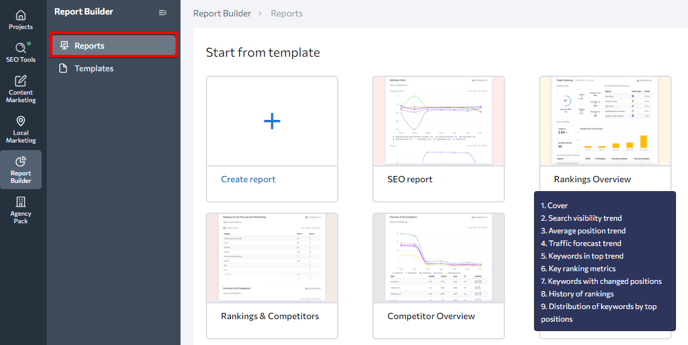
Para ver todas las plantillas disponibles, haz clic en el botón Ver Plantillas en la esquina superior derecha. Si ninguna de estas plantillas se adapta a tus necesidades, puedes crear una propia en la sección Plantillas de la herramienta. Si la herramienta es nueva para ti, te recomendamos empezar con una de las opciones prediseñadas para que puedas ahorrar tiempo y aprendas sobre la marcha.
Creación de informes
Una vez que hayas decidido qué plantilla usar, haz clic en ella para continuar. Se te pedirá que especifiques el proyecto y le pongas un título al informe. Desde aquí, puedes volver a la Galería de Plantillas para seleccionar otra plantilla o crear un documento con estructura previa. Si eliges crear tu propio informe, verás el siguiente menú: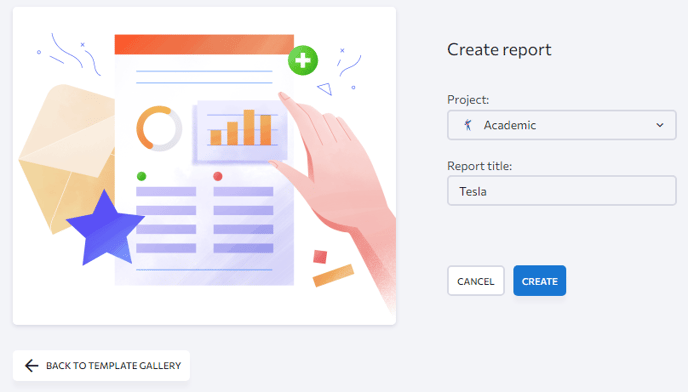
Lo siguiente que verás después de hacer clic en el botón Crear es el generador de informes. Para personalizar el informe, sigue estos pasos: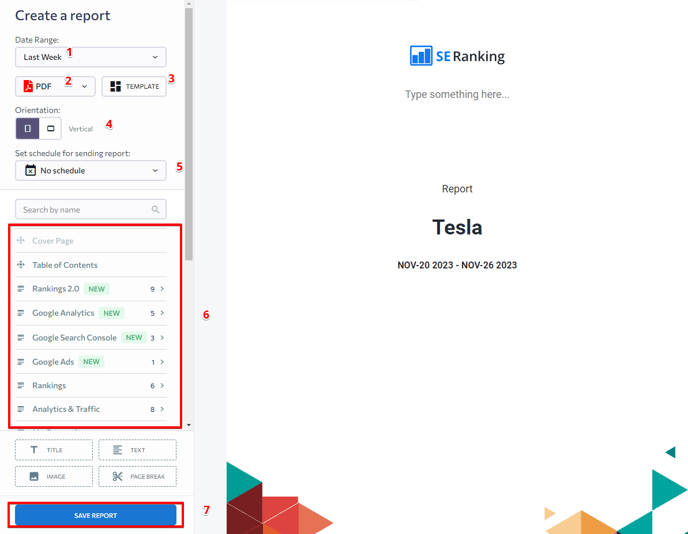
Puedes crear informes para cualquier período de tiempo seleccionando un rango de fechas con la ayuda del calendario. También puedes especificar el rango de fechas utilizando los siguientes filtros:
- Hoy
- Ayer
- Semana pasada
- Último mes
- Últimos 2/7/14/30/60/90 días
- Últimos 6/12 meses
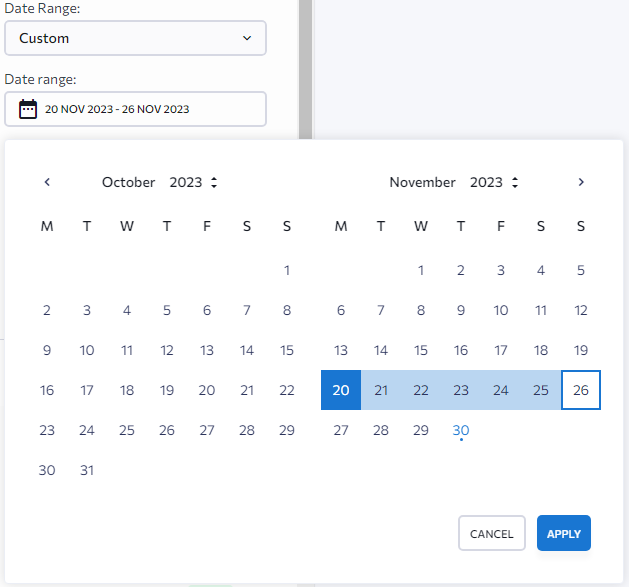
- XLS
- HTML
Puedes encontrar información detallada sobre cada formato aquí.
3. Elige una plantilla
Si deseas utilizar una plantilla preestructurada en lugar de crear un informe desde cero, elige una aquí. Tienes acceso a una variedad de plantillas, cada una de las cuales puede ayudarte a presentar tu desempeño de una manera conveniente. Cada una está diseñada para diferentes objetivos: informes SEO, rankings y descripción general del tráfico, tráfico orgánico, competidores, auditoría web y problemas de auditoría, resumen de redes sociales y Google Ads.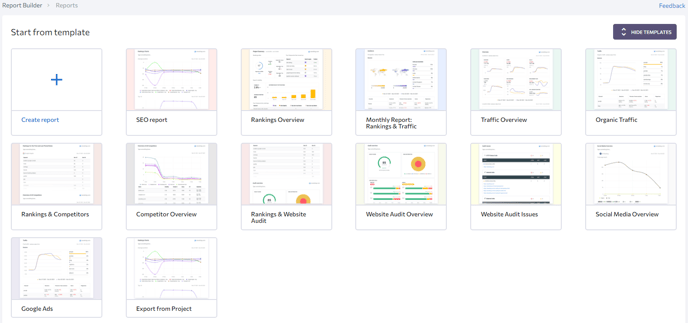
Puede ser vertical u horizontal. Esta última hace que sea más fácil obtener una vista previa, exportar a PDF y HTML e insertar el informe en un correo electrónico.
5. Establece el cronograma del informeSelecciona con qué frecuencia quieres que la aplicación envíe el informe. Puedes configurar informes diarios, una vez por semana o una vez por mes. Si no deseas que se generen informes automáticos, selecciona la opción "Sin horario". Dentro de la configuración de programación, puedes seleccionar una hora concreta o un tramo del día para el envío de informes. Las zonas horarias de los usuarios se toman en cuenta al establecer estas horas de envío.
6. Personaliza el informe agregando seccionesAñade nuevas secciones al informe o si estás usando una plantilla, elimina las que no necesitas. Haz clic aquí para obtener más información sobre cómo trabajar con las secciones de informes.
7. Presiona el botón "Guardar informe"Tu informe estará listo en cuestión de minutos. Una vez que esté listo, podrás verlo, editarlo, descargarlo o enviarlo por correo electrónico desde la tabla en la sección Informes.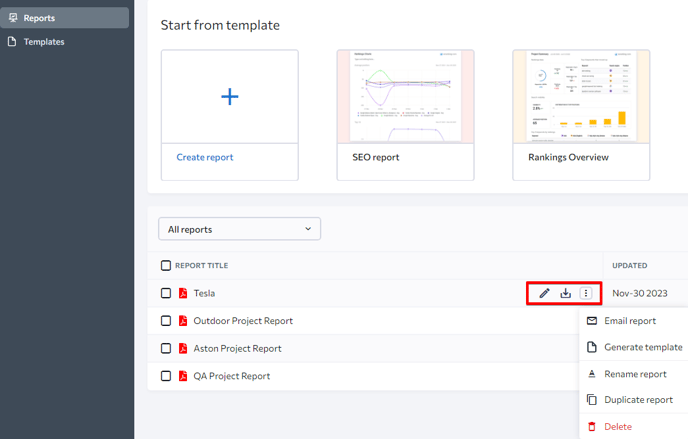
Puedes descargar cualquier informe de la tabla o puedes obtener un informe a la hora programada. En la misma tabla puedes comprobar si el informe se envía según lo programado o no.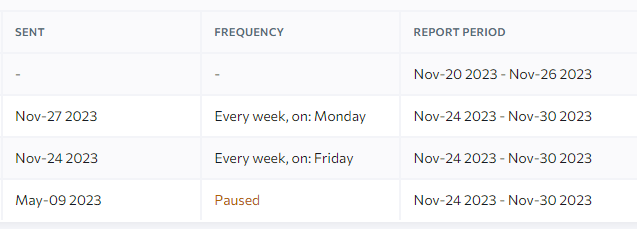
Plantillas
En esta sección de la herramienta Generador de Informes, puedes crear tus propias plantillas y trabajar con las creadas previamente. Además, puedes comprobar si alguna de tus plantillas se comparte con subusuarios.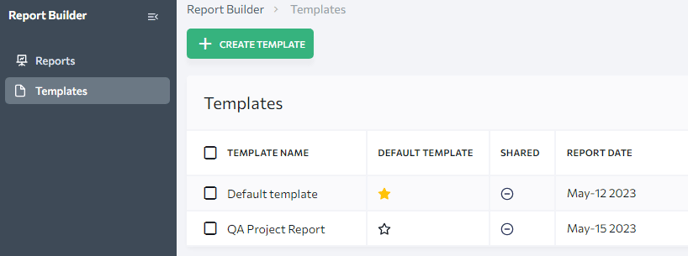
Al hacer clic en el botón "Crear plantilla", verás el editor de plantillas, que te permite crear una plantilla personalizada solo con las secciones que necesitas.